Guide d’utilisation de l’Apple Vision Pro
- Bienvenue
-
- Modifier les réglages de notifications et les sons de l’appareil
- Configurer la date, l’heure, la langue et la région
- Modifier le nom de l’appareil
- Modifier l’aspect du texte et des fenêtres
- Voir les personnes autour pendant l’immersion
- Voir son Magic Keyboard pendant l’immersion
- Utiliser l’Apple Vision Pro en avion ou en train
- Actualiser les apps en arrière-plan
- Définir des restrictions de contenu dans « Temps d’écran »
- Autoriser d’autres personnes à utiliser l’Apple Vision Pro
-
- Livres
- Calendrier
- Capture
- Horloge
- À la rencontre des dinosaures
- Maison
-
- Premiers pas avec Keynote
- Créer et gérer des présentations
-
- Utiliser des objets 3D
- Afficher ou masquer votre Persona pendant une présentation
- Ajouter une image, une vidéo ou une galerie d’images
- Ajouter et modifier une figure
- Ajouter et modifier des dessins
- Aligner des objets
- Disposer en couches, verrouiller, grouper et redimensionner des objets
- Modifier l’aspect d’un objet
- Ajouter des objets liés pour rendre une présentation interactive
-
- Ajouter ou supprimer un tableau
- Modifier l’aspect d’un tableau
- Ajouter et modifier le contenu d’une cellule
- Ajouter un surlignage conditionnel des cellules
- Ajouter ou modifier un graphique
- Modifier l’aspect d’une série de données
- Ajouter une légende, un quadrillage et d’autres marques
- Modifier l’aspect du texte et des étiquettes de graphiques
- Ajouter des animations et des transitions
- Vérifier l’orthographe, remplacer des mots et ajouter des commentaires
- Envoyer ou partager une présentation
- Plans
-
- Configurer Messages
- Envoyer et recevoir des messages
- Ajouter des photos, des autocollants et plus encore
- Modifier des messages, les supprimer et annuler leur envoi
- Effectuer le suivi des messages et des conversations
- Collaborer dans Messages
- Envoyer et demander de l’argent avec Apple Cash
- Modifier les notifications
- Bloquer des messages
- Pleine conscience
-
- Écouter de la musique
- Contrôler la lecture
-
- S’abonner à Apple Music
- Écouter de la musique au format Lossless
- Écouter de la musique au format Dolby Atmos
- Apple Music Sing
- Trouver de la musique
- Ajouter de la musique et l’écouter hors ligne
- Obtenir des recommandations personnalisées
- Écouter la radio
- Rechercher de la musique
- Créer des playlists et collaborer dessus
- Utiliser Siri pour écouter de la musique
- Modifier le son de la musique
- News
- Numbers
- Pages
- Podcasts
- Rappels
-
- Surfer sur le Web
- Regarder des vidéos web dans un environnement et afficher des panoramas
- Personnaliser les réglages de Safari
- Ouvrir et fermer des onglets
- Ajouter un signet à vos pages web préférées
- Trouver les liens partagés
- Annoter et enregistrer une page web au format PDF
- Remplir des formulaires automatiquement
- Obtenir des extensions
- Shazam
- Raccourcis
- Bourse
- Astuces
-
- Trouver des séries, des films et plus encore
- Regarder des séries et des films
- Regarder du contenu Apple Immersive Video et des films en 3D
- Regarder des films et des séries TV dans un environnement
- S’abonner à Apple TV+, au MLS Season Pass et à des chaînes Apple TV
- Regarder des évènements sportifs
- Acheter du contenu et gérer la bibliothèque
- Modifier les réglages
- Dictaphone
-
- Premiers pas avec les fonctionnalités d’accessibilité
- Activer des fonctionnalités avec le raccourci Accessibilité
- Modifier les fonctionnalités d’accessibilité de Siri
-
-
- Activer VoiceOver et s’entraîner à utiliser les gestes
- Modifier les réglages de VoiceOver
- Apprendre les gestes VoiceOver
- Contrôler VoiceOver à l’aide du rotor
- Utiliser le clavier virtuel
- Utiliser VoiceOver avec un Magic Keyboard
- Utiliser une plage braille
- Utiliser VoiceOver pour les images et vidéos
- Zoom
- Ajuster les réglages d’affichage de texte
- Couleurs et contraste
- Réduire les animations
- Entendre ce qui est dans la vue ou le contenu saisi
- Énoncer des descriptions audio
- Saisie oculaire
-
- Utiliser des raccourcis vocaux
- Utiliser Accès guidé
-
- Utiliser les protections de confidentialité et de sécurité intégrées
- Sécuriser son compte Apple
-
- Se connecter avec des clés d’accès
- Se connecter avec Apple
- Remplir automatiquement des mots de passe robustes
- Rendre les clés d’accès et les mots de passe disponibles sur tous les appareils
- Réduire le nombre de tests CAPTCHA pour la connexion sur l’Apple Vision Pro
- Gérer l’identification à deux facteurs pour son compte Apple
- Créer et gérer des adresses « Masquer mon adresse e-mail »
- Protéger la navigation sur le Web avec le relais privé iCloud
- Utiliser une adresse de réseau privée
- Utiliser la validation des clés de contact sur l’Apple Vision Pro
-
- Obtenir des informations sur votre Apple Vision Pro
- Trouver plus de ressources sur les logiciels et les services
- Déclaration de conformité de la FCC
- Déclaration de conformité avec la réglementation d’ISDE Canada
- Produit laser de classe 1
- Apple et l’environnement
- Informations concernant la mise au rebut et le recyclage
- Modification non autorisée de visionOS
- Copyright
Ajouter des comptes et modifier les r&glages dans Notes sur l’Apple Vision Pro
Utilisez l’app Notes ![]() sur l’Apple Vision Pro pour garder une trace de vos idées ou enregistrer des notes plus longues au moyen de listes de pointage, d’images, de liens web, de dessins, et plus encore. De plus, grâce à iCloud, vos notes restent à jour sur tous vos appareils, où que vous soyez. Vous pouvez également ajouter d’autres comptes Internet à l’app Notes, comme Google, Yahoo ou Microsoft, et modifier les réglages, comme le compte à utiliser par défaut ou le mot de passe utilisé pour protéger vos notes.
sur l’Apple Vision Pro pour garder une trace de vos idées ou enregistrer des notes plus longues au moyen de listes de pointage, d’images, de liens web, de dessins, et plus encore. De plus, grâce à iCloud, vos notes restent à jour sur tous vos appareils, où que vous soyez. Vous pouvez également ajouter d’autres comptes Internet à l’app Notes, comme Google, Yahoo ou Microsoft, et modifier les réglages, comme le compte à utiliser par défaut ou le mot de passe utilisé pour protéger vos notes.
Remarque : toutes les fonctionnalités de Notes décrites dans ce guide sont disponibles lorsque vous utilisez iCloud et le compte « Sur Mon Vision Pro ». Certaines fonctionnalités ne sont pas disponibles lorsque vous utilisez d’autres comptes.
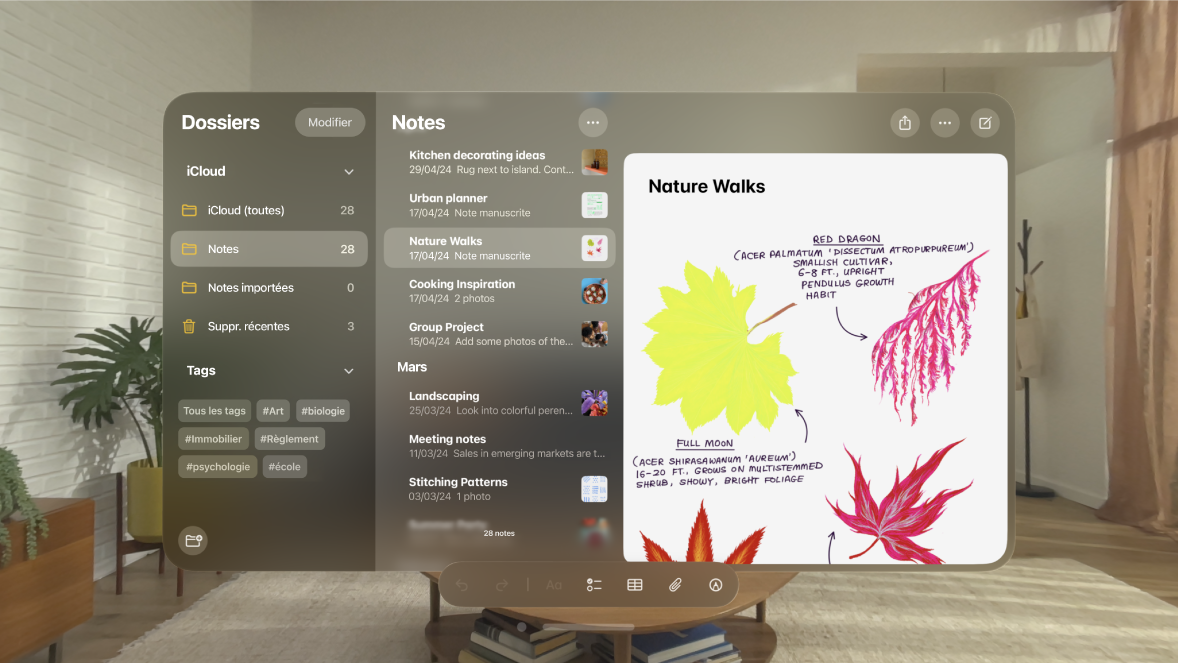
Utiliser iCloud avec Notes
Si vous stockez vos notes sur iCloud, elles sont maintenues à jour sur tous vos appareils sur lesquels vous êtes connecté à votre compte Apple.
Accédez à Réglages 
Ajouter d’autres comptes
Vous pouvez ajouter d’autres comptes Internet à l’app Notes, comme Google, Yahoo ou Microsoft Exchange. Vous pouvez également utiliser un compte « Sur mon Vision Pro » afin de conserver des notes uniquement sur cet appareil.
Accédez à Réglages

Effectuez l’une des opérations suivantes :
Activer les notes sur l’appareil : Activez le compte « Sur mon Vision Pro ».
Activer les comptes de service ou de messagerie : Touchez Comptes, puis « Ajouter un compte ».
Modifier les réglages de Notes
Vous pouvez personnaliser vos préférences pour l’app Notes dans Réglages.
Accédez à Réglages

Ajustez un ou plusieurs des réglages : Par exemple :
Compte par défaut : Choisissez le compte par défaut pour Siri.
Mot de passe : Verrouillez les notes importantes avec le mot de passe de votre appareil ou un mot de passe personnalisé.
Important : si vous oubliez votre mot de passe personnalisé, et que vous ne pouvez pas utiliser Optic ID pour accéder aux notes verrouillées, Apple ne pourra pas vous aider à y accéder de nouveau.
Trier les notes par : Choisissez parmi les options « Date de modification », « Date de création » ou Titre.
Lignes et grilles : Choisissez un style de ligne ou de grille lorsque vous écrivez dans de nouvelles notes.
Enregistrer dans Photos : Enregistrez les photos et vidéos prises dans Notes dans l’app Photos.